LAMP è l'abbreviazione di L inux, A pache, M ySQL, P HP. Questo tutorial mostra come installare un server Web Apache 2 su un server Ubuntu 15.10 (Wiley Werewolf) con PHP 5.6 (mod_php) e supporto MySQL. Inoltre, installerò PHPMyAdmin per semplificare l'amministrazione di MySQL. Una configurazione LAMP è la base perfetta per sistemi CMS come Joomla, Wordpress o Drupal.
Nota preliminare
In questo tutorial, userò il nome host server1.example.com con l'indirizzo IP 192.168.1.100. Queste impostazioni potrebbero differire per te, quindi devi sostituirle dove appropriato.
Ti consiglio di utilizzare una configurazione minima del server Ubuntu come base per il tutorial, che può essere un'immagine del server virtuale o root con un'installazione minima di Ubuntu 15.10 da una società di hosting web oppure puoi utilizzare il nostro tutorial minimo del server per installare un server da zero.
Sto eseguendo tutti i passaggi di questo tutorial con i privilegi di root, quindi assicurati di aver effettuato l'accesso come root:
sudo su
Installazione di MariaDB come sostituto di MySQL
Installeremo MariaDB invece di MySQL. MariaDB è un fork di MySQL gestito dallo sviluppatore MySQL originale Monty Widenius. MariaDB è compatibile con MySQL e offre nuove interessanti funzionalità e miglioramenti della velocità rispetto a MySQL. Eseguire il comando seguente per installare il server e il client MariaDB:
apt-get -y install mariadb-server mariadb-client
Ora impostiamo una password di root per MariaDB.
mysql_secure_installation
Ti verranno poste queste domande:
Enter current password for root (enter for none): <-- press enter
Set root password? [Y/n] <-- y
New password: <-- Enter the new MariaDB root password here
Re-enter new password: <-- Repeat the password
Remove anonymous users? [Y/n] <-- y
Disallow root login remotely? [Y/n] <-- y
Reload privilege tables now? [Y/n] <-- y
Testare l'accesso a MariaDB con il "comando mysql"
mysql -u root -p
e inserisci la password di root di MariaDB che hai impostato sopra. Il risultato dovrebbe essere simile allo screenshot qui sotto:
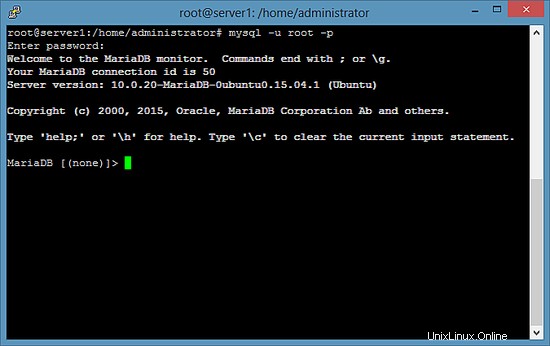
Per uscire dalla shell di MariaDB, inserisci il comando "quit" e premi invio.
Installa Apache 2.4
Apache 2 è disponibile come pacchetto Ubuntu, quindi possiamo installarlo in questo modo:
apt-get -y install apache2
Ora indirizza il tuo browser a http://192.168.1.100 e dovresti vedere la pagina predefinita di Apache2 (Funziona!):
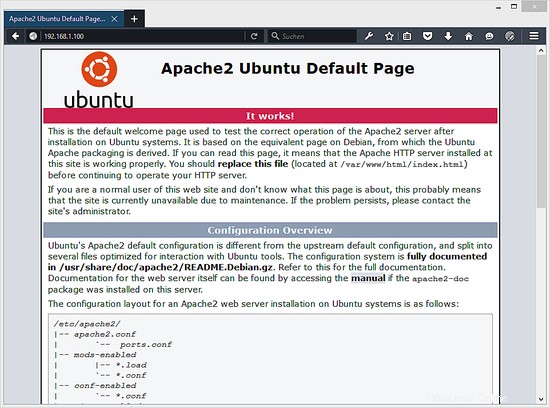
La radice del documento del vhost predefinito di Apache è /var/www/html su Ubuntu e il file di configurazione principale è /etc/apache2/apache2.conf. Il sistema di configurazione è completamente documentato in /usr/share/doc/apache2/README.Debian.gz .
Installa PHP 5.6
Possiamo installare PHP 5.6 e il modulo Apache PHP come segue:
apt-get -y install php5 libapache2-mod-php5
Quindi riavvia Apache:
systemctl restart apache2
Testa PHP e ottieni dettagli sulla tua installazione PHP
La radice del documento del sito Web predefinito è /var/www/html. Ora creeremo un piccolo file PHP (info.php) in quella directory e lo chiameremo in un browser. Il file mostrerà molti dettagli utili sulla nostra installazione di PHP, come la versione di PHP installata.
nano /var/www/html/info.php
<?php
phpinfo();
?>
Quindi cambia il proprietario del file info.php nell'utente e nel gruppo www-data.
chown www-data:www-data /var/www/html/info.php
Ora chiamiamo quel file in un browser (es. http://192.168.1.100/info.php):
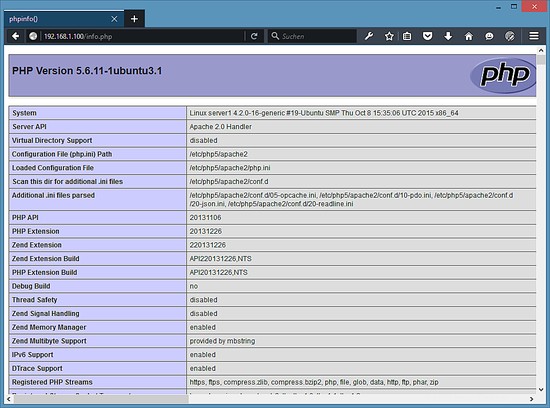
Come vedi, PHP5 funziona e funziona tramite Apache 2.0 Handler, come mostrato nella riga Server API. Se scorri più in basso, vedrai tutti i moduli che sono già abilitati in PHP5. MySQL non è elencato lì, il che significa che non abbiamo ancora il supporto MySQL/MariaDB in PHP.
Ottieni supporto MySQL/MariaDB in PHP
Per ottenere il supporto MySQL in PHP, possiamo installare il pacchetto php5-mysqlnd. Installerò il nuovo pacchetto di driver MySQL php5-mysqlnd qui invece del vecchio pacchetto php5-mysql poiché i vecchi driver mostrano messaggi di errore su una mancata corrispondenza della versione della libreria MySQL se utilizzati con MariaDB. È una buona idea installare alcuni altri moduli PHP5 e potresti averne bisogno per le tue applicazioni. Puoi cercare i moduli PHP5 disponibili in questo modo:
apt-cache search php5
Scegli quelli che ti servono e installali in questo modo:
apt-get -y install php5-mysqlnd php5-curl php5-gd php5-intl php-pear php5-imagick php5-imap php5-mcrypt php5-memcache php5-ming php5-ps php5-pspell php5-recode php5-snmp php5-sqlite php5-tidy php5-xmlrpc php5-xsl
Ora riavvia Apache2:
systemctl restart apache2
Installa la cache PHP di Apcu per velocizzare PHP
APCu è un cacher di codice operativo PHP gratuito per la memorizzazione nella cache e l'ottimizzazione del codice intermedio PHP. Si consiglia vivamente di averne uno installato per velocizzare la tua pagina PHP.
L'APCu può essere installato come segue:
apt-get install php5-apcu
Ora riavvia Apache:
systemctl restart apache2
Ora ricarica http://192.168.1.100/info.php nel tuo browser e scorri di nuovo verso il basso fino alla sezione dei moduli. Ora dovresti trovare molti nuovi moduli lì:
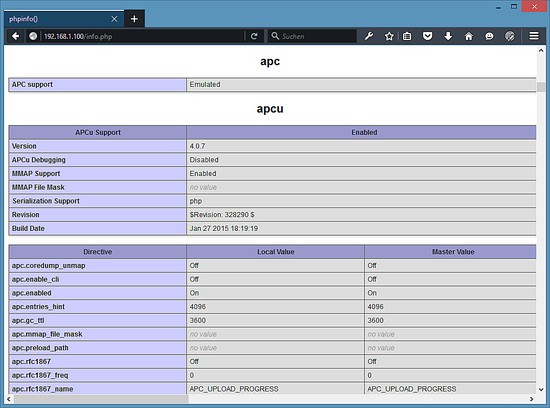
Per favore, non dimenticare di eliminare il file info.php quando non ne hai più bisogno in quanto fornisce dettagli sensibili del tuo server. Esegui il comando seguente per eliminare il file.
rm -f /var/www/html/info.php
Abilita il sito Web SSL in apache
SSL/TLS è un livello di sicurezza per crittografare la connessione tra il browser Web e il server. Esegui i seguenti comandi sul tuo server per abilitare il supporto https://. Corri:
a2enmod ssl
a2ensite default-ssl
che abilita il modulo SSL e aggiunge un collegamento simbolico nella cartella /etc/apache2/sites-enabled al file /etc/apache2/sites-available/default-ssl.conf per includerlo nella configurazione di Apache attiva. Quindi riavvia Apache per abilitare la nuova configurazione:
systemctl restart apache2
Ora prova la connessione SSL aprendo https://192.168.1.100 in un browser web.
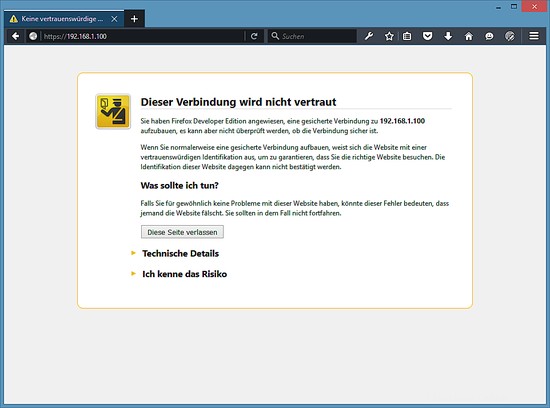
Riceverai un avviso SSL poiché il certificato SSL del server è un certificato SSL "autofirmato", ciò significa che il browser non considera attendibile questo certificato per impostazione predefinita e devi prima accettare l'avviso di sicurezza. Dopo aver accettato l'avviso, vedrai la pagina predefinita di Apache.
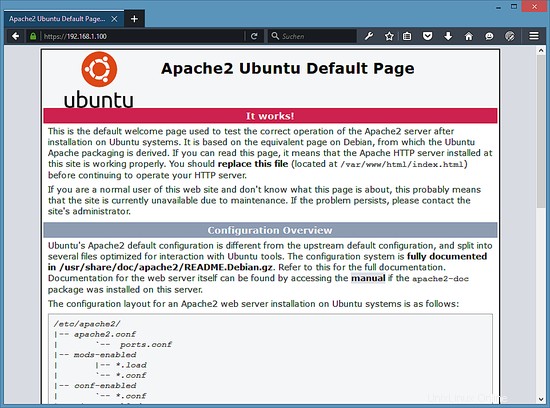
Il "Green Lock" chiuso davanti all'URL nel browser mostra che la connessione è crittografata. Per eliminare l'avviso SSL, sostituisci il certificato SSL autofirmato /etc/ssl/certs/ssl-cert-snakeoil.pem con un certificato SSL firmato ufficialmente da un'autorità SSL.
Installa phpMyAdmin
phpMyAdmin è un'interfaccia web attraverso la quale puoi gestire i tuoi database MySQL. È una buona idea installarlo:
apt-get -y install phpmyadmin
Vedrai le seguenti domande:
Web server to configure automatically: <-- Select the option: apache2
Configure database for phpmyadmin with dbconfig-common? <-- Yes
Password of the database's administrative user: <-- Enter the MariaDB root password
MySQL application password for phpmyadmin: <-- Press enter, apt will create a random password automatically.
Web server to reconfigure automatically: <-- apache2
Qui la sequenza di risposte come screenshot:
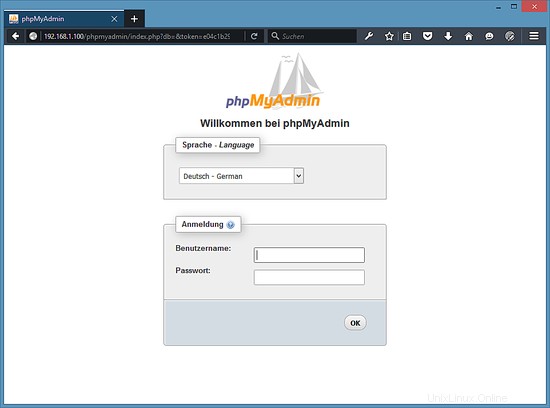
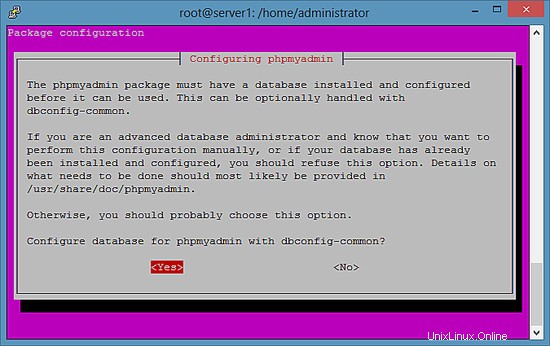
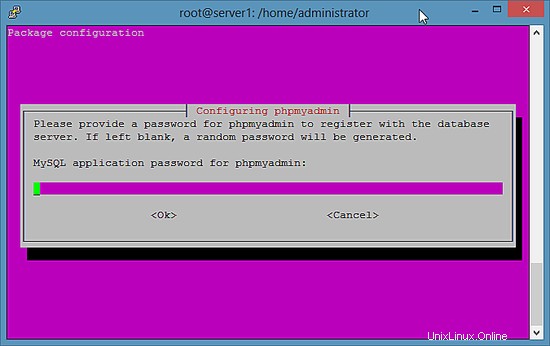
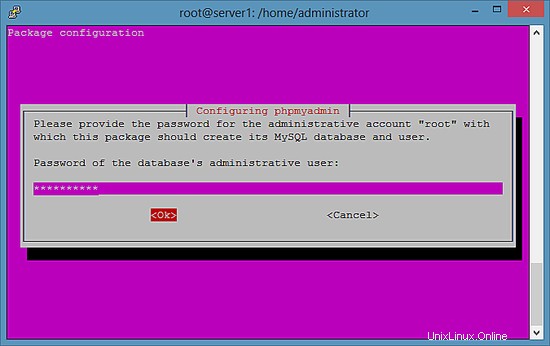
MariaDB abilita un plug-in chiamato "unix_socket" per l'utente root per impostazione predefinita, questo plug-in impedisce che l'utente root possa accedere a PHPMyAdmin e che le connessioni TCP a MySQL funzionino per l'utente root. Pertanto disattiverò quel plugin con il seguente comando:
echo "update user set plugin='' where User='root'; flush privileges;" | mysql --defaults-file=/etc/mysql/debian.cnf mysql
Successivamente, puoi accedere a phpMyAdmin da http://192.168.1.100/phpmyadmin/:
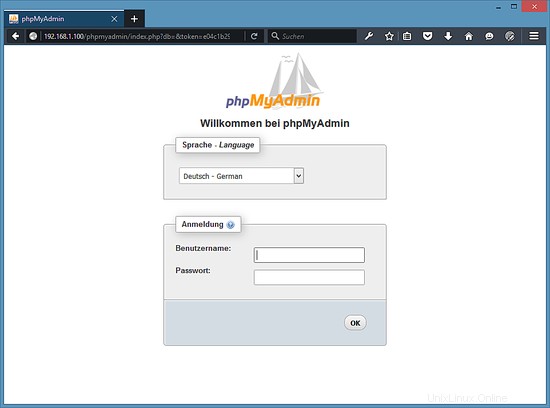
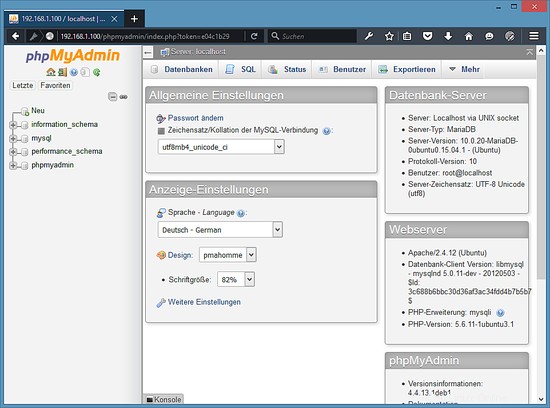
Link
- Apache:http://httpd.apache.org/
- PHP:http://www.php.net/
- MySQL:http://www.mysql.com/
- MariaDB:https://mariadb.com/
- Ubuntu:http://www.ubuntu.com/
- phpMyAdmin:http://www.phpmyadmin.net/